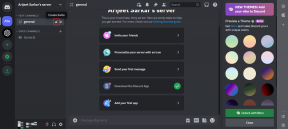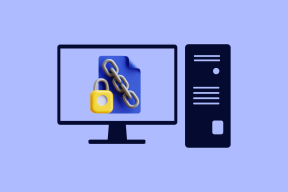Усыпить Mac с помощью электронной почты и отключить предварительный просмотр почты
Разное / / December 02, 2021

Готовый? Давайте идти.
Переведите Mac в режим сна с помощью электронной почты
Это действительно крутой совет, требующий немного продвинутое мастерство и создать свой собственный сценарий Apple (но не волнуйтесь, мы все объясним здесь), но как только вы настроив его, вы можете перевести свой Mac в спящий режим, просто отправив себе электронное письмо с одного из учетные записи.
Это может быть очень удобно для тех из нас, кто склонен забывать о вещах, включая, например, перевод компьютеров Mac в режим сна, когда мы выходим из офиса.
Вот как это сделать.
Шаг 1: Откройте утилиту AppleScript Editor (находится в Утилиты папку), а затем скопируйте и вставьте это в редактор:
сообщить приложению "Системные события" спать
Как только вы это сделаете, нажмите Компилировать кнопку, пока все не будет выглядеть как на экране ниже.

Наконец, дайте вашему скрипту имя и сохраните его в формате «Скрипт».


Вам нужно будет сохранить сценарий в папке, показанной на рисунке ниже (~ Library / Application Scripts / com.apple.mail), чтобы он заработал.

Шаг 2: Откройте панель настроек Mail и нажмите на Правила таб. Там нажмите на Добавить правило кнопку и установите следующие параметры:

Условия
- Я упал
- От - Содержит: ваш адрес электронной почты
- Тема - Равно: Сон
Выполните следующие действия:
- Запустите Apple Script: выберите только что созданный сценарий.
Когда закончите, нажмите Ok.

При этом каждый раз, когда вы отправляете себе электронное письмо (из указанной учетной записи электронной почты) со словом «Sleep» в качестве темы, Mail запускает созданный вами сценарий и переводит ваш Mac в спящий режим.

Если у вас есть iPhone, отправьте себе электронное письмо оттуда, и вы сразу увидите, как ваш Mac переходит в спящий режим. Довольно аккуратно, если вы спросите меня.
Отключить визуальный просмотр прикрепленных файлов
Для меня одним из лучших аспектов встроенного приложения OS X Mail является то, что если кто-то отправит вам вложение, в электронном письме Почта позволяет вам просматривать его прямо в сообщении, отображая его визуальный предварительный просмотр. Будь то файл PDF, документ Office или просто фотография, вам даже не нужно нажимать на файл, чтобы увидеть его.
Однако в некоторых случаях предпочтительнее, чтобы Почта не показывала предварительный просмотр вложенных файлов. Например, предположим, что вы проверяете свою электронную почту в общественном месте и не хотите, чтобы кто-либо еще видел ваши файлы.
С помощью Терминальная утилита тем не менее, вы можете отключить визуальный предварительный просмотр в почте всего за несколько секунд.
Для этого просто откройте Терминал и введите эту команду:
по умолчанию написать com.apple.mail DisableInlineAttachmentViewing -bool yes
Затем перезапустите Mail, и вместо визуального предварительного просмотра вложений в Mail будут отображаться только их значки.


Если вы хотите вернуться к просмотру вложений в почте, просто используйте ту же команду, что и выше, но в конце замените «да» на «нет». Вот и все.
Надеюсь, вам понравятся эти советы. Оба они чрезвычайно полезны, и первый из них, в частности, действительно крутой. Наслаждаться!